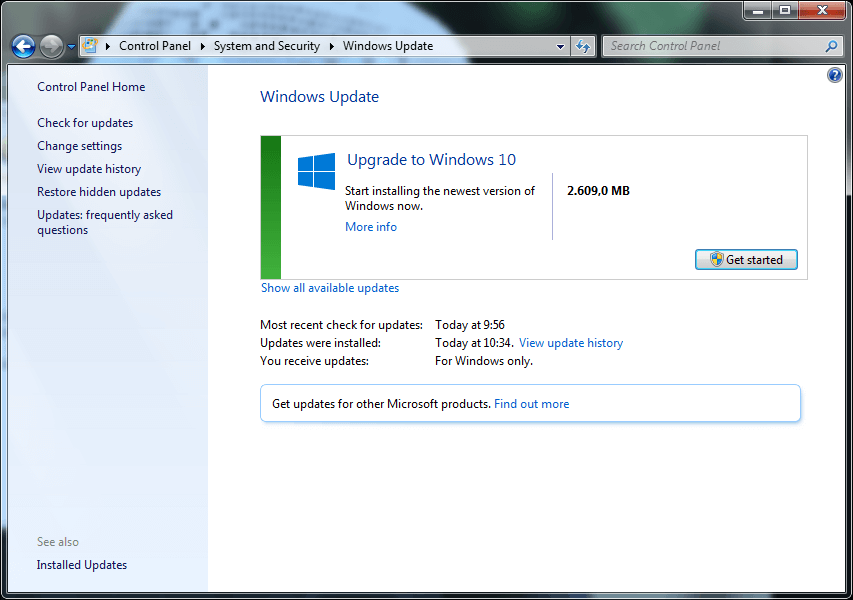 Windows 10 pertama kali dirilis tahun 2014 yang lalu. Windows 10 merupakan versi terakhir dari ekosistem Windows. Ini berarti tidak akan ada lagi Windows 11, 12, dan selanjutnya, yang ada hanya pengembangan/peningkatan dan penambahan fitur pada Windows 10 ini. Benarkah demikian? Jawaban pasti hanya Microsoft yang tahu.
Windows 10 pertama kali dirilis tahun 2014 yang lalu. Windows 10 merupakan versi terakhir dari ekosistem Windows. Ini berarti tidak akan ada lagi Windows 11, 12, dan selanjutnya, yang ada hanya pengembangan/peningkatan dan penambahan fitur pada Windows 10 ini. Benarkah demikian? Jawaban pasti hanya Microsoft yang tahu.
Peningkatan dan penambahan fitur bisa didapatkan melalui Windows Update secara langsung atau mengunduh file ISO secara terpisah kemudian melakukan update. Microsoft memberikan update secara berkala melalui Windows Update untuk mendapatkan Build terbaru yang didalamnya terdapat penambalan celah keamanan (patch), perbaikan (hotfix), peningkatan (omprovement) ataupun fitur-fitur baru. Upgrade dapat dilakukan dari Windows 7, Windows 8, Windows 8.1, atau Windows 10. Tapi tidak semua edisi Windows 7 dan Windows 8/8.1 bisa langsung di upgrade ke Windows 10.
Sebagai pedoman untuk memastikan bawa Windows Anda bisa di-ugrade atau tidak silahkan baca artikel : Windows 7 dan Windows 8 yang Bisa Upgrade ke Windows 10
Baca juga: Perbandingan Edisi-edisi Windows 10 – Pilih yang Cocok Untuk Anda
Perbedaan Upgrade ISO dan Windows Update
Lalu, apa perbedaan antara update/upgrade menggunakan file ISO dengan Windows Update langsung? Secara garis besar sama, tapi ada sedikit perbedaan. Pengguna awam Windows 10 mungkin tidak melihat perbedaan antara upgrade dengan menggunakan ISO atau melalui Windows Update tetapi pengguna tingkat mahir tentu melihatnya.
Jika pengguna melakukan upgrade melalui Windows Update, pengguna akan mendapati folder yang bernama $WINDOWS.~BT (hidden folder) pada partisi drive C yang isinya merupakan file instalasi dari Build Windows 10 yang sudah di download ketika proses update. Folder tersebut ada setelah pengguna memutuskan untuk mendownload file upgrade Windows 10. Nantinya folder tersebut bisa menjadi sumber untuk membuat file ISO Windows 10.
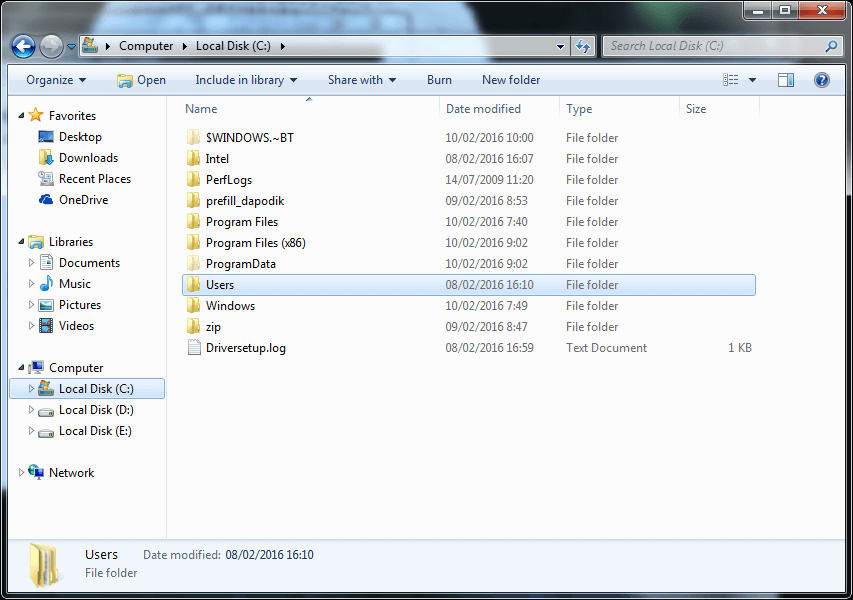 Proses instalasi melalui Windows Update berjalan otomatis dan sistem melakukan beberapa kali restart untuk menginstall build baru. Metode upgrade melalui Windows Update sendiri tergolong cepat tetapi tergantung spesifikasi PC. Tidak dibutuhkan koneksi internet saat proses instalasi upgrade sudah berjalan tetapi tetap harus tersambung dengan internet saat men-download file upgrade Windows 10.
Proses instalasi melalui Windows Update berjalan otomatis dan sistem melakukan beberapa kali restart untuk menginstall build baru. Metode upgrade melalui Windows Update sendiri tergolong cepat tetapi tergantung spesifikasi PC. Tidak dibutuhkan koneksi internet saat proses instalasi upgrade sudah berjalan tetapi tetap harus tersambung dengan internet saat men-download file upgrade Windows 10.
Nah, bagaimana dengan upgrade mengggunakan ISO? Pengguna bisa melihat folder bernama Windows.old yang isinya adalah komponen dari Windows sebelumnya, termasuk driver dan semua aplikasi yang terinstal. Folder ini berguna jika pengguna ingin kembali ke Windows sebelum di-upgrade. Proses kembali atau rollback dapat dilakukan melalui fitur Recovery.
Silahkan baca artikel: cara meng-upgrade Windows 7 atau Windows 8 ke Windows 10 sebagai pedoman.
 ITPOIN Info & Tutorial Tekno
ITPOIN Info & Tutorial Tekno